excel单元格自动换行 Excel 2010中设置单元格自动换行的方法
excel单元格自动换行 Excel 2010中设置单元格自动换行的方法,今天给大家带来的这篇文章主要讲的是,excel单元格自动换行的相关知识,或许有很多人都曾被这个问题困扰,但是当你看完excel单元格自动换行 Excel 2010中设置单元格自动换行的方法这篇文章的时候我相信你一定不会载被这个问题所困扰了,一起来看看吧!
在Excel 2010中,单元格中输入较长的数据时,可以设置单元格自动换行,以适合输入的内容。具体该如何操作呢,下面本文就来详细讲解下在Excel 2010中设置单元格自动换行的方法。
1、打开一个工作表,表格中的“文字”列的数据太超出了单元格行宽。选中该列中的数据,在鼠标右键菜单中选择“设置单元格格式”命令,如图1所示。
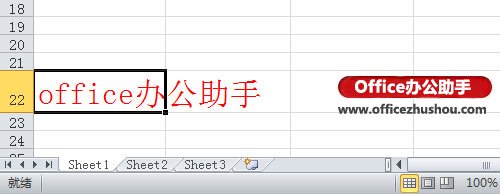
2、在“设置单元格格式”对话框中选中“自动换行”复选框,如图2所示。
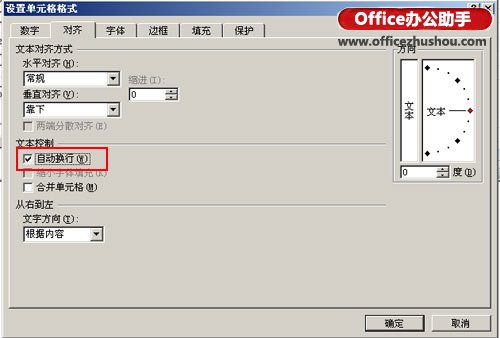
3、单击“确定”按钮,在“身份证”列中的内容根据单元格的列宽內动换行,如图3所示。
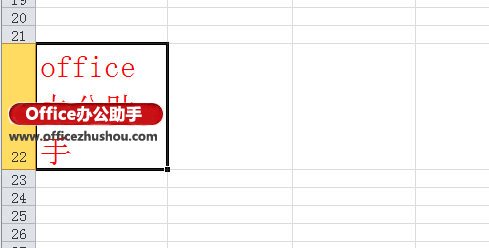
以上就是excel单元格自动换行 Excel 2010中设置单元格自动换行的方法全部内容了,希望大家看完有所启发,对自己的工作生活有所帮助,想要了解更多跟excel单元格自动换行 Excel 2010中设置单元格自动换行的方法请关注我们优词网!




 400-685-0732
400-685-0732
